Comment installer un serveur de licence en volume en une étape ?
Pour installer un serveur de licence en volume en une seule étape, vous aurez besoin de :
- Téléchargez le programme d'installation du produit
- Utilisez votre clé de licence en volume
- Exécutez le programme d'installation avec votre clé de licence en volume comme paramètre.
Votre clé de licence en volume est la même pour toute installation de tout nouveau serveur. Si vous ne vous en souvenez pas, connectez-vous à votre compte dans le portail de licence. Votre clé de licence en volume est affichée en haut de la page d'accueil (Licences).
Pour installer et activer une licence en volume à partir d'un script, exécutez la ligne de commande suivante en tant qu'administrateur élevé :
Setup-TSplus.exe /volumelicensekey=VOLU-MELI-CENS-EKEY /users=illimité /edition=Enterprise /supportyears=3 /activatesecurityaddon=Ultimate /comments=“Vos commentaires” /verysilent
L'activation scriptée utilisant la licence en volume 2020 est disponible pour les produits suivants et toutes leurs versions rebrandées :
- Remote Access
- Sécurité Avancée (alias RDS-Knight)
- Surveillance du serveur (anciennement Server Genius)
Paramètres
Cette commande prend les paramètres suivants :
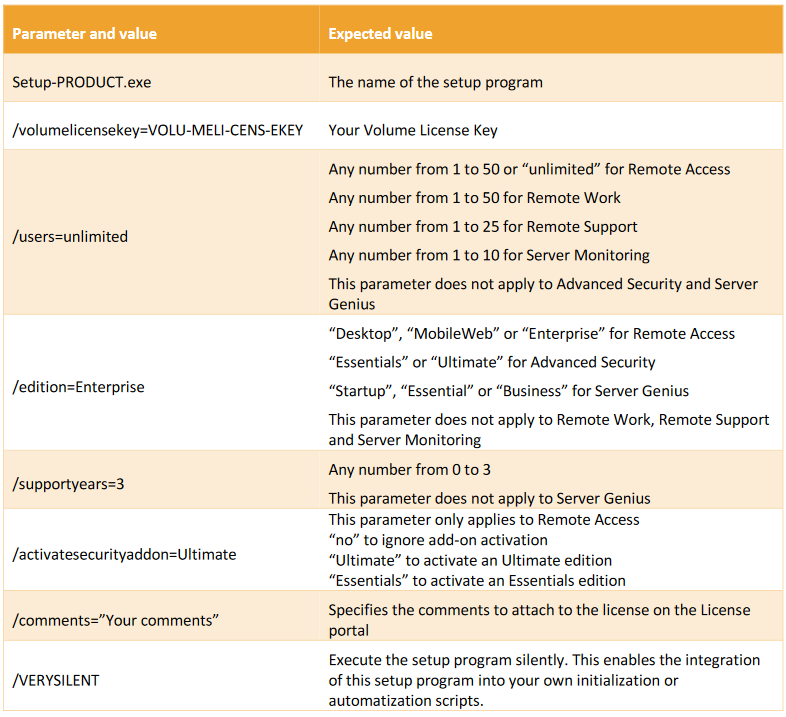 ### Méthodes de script
### Méthodes de script
Pour démarrer Setup-PRODUCT.exe avec sa ligne de commande correcte, vous pouvez utiliser 3 méthodes :
-
Utilisez vos propres méthodes de scripts de gestion
-
Créez un raccourci de Setup-PRODUCT.exe et modifiez les propriétés pour ajouter la ligne de commande à la fin du chemin.
-
Ouvrez simplement une « Invite de commandes » en appuyant simultanément sur la touche Windows et la touche « R », puis en tapant « cmd » et en appuyant sur la touche « Entrée » pour confirmer. Cette méthode avec le raccourci clavier fonctionne sur toutes les versions de Windows existantes au moment de la rédaction de ce document.
-
Une fois l'invite apparaître, changez le répertoire actuel pour le répertoire où se trouve votre programme d'installation (généralement votre dossier Téléchargements). Par exemple, tapez :
cd C:\Users\admin\Bureau
Et enfin, tapez la commande complète pour exécuter le programme d'installation avec les paramètres suivants, en fournissant les valeurs souhaitées :
Setup-TSplus.exe /volumelicensekey=VOLU-MELI-CENS-EKEY /users=illimité /edition=Enterprise /supportyears=3 /activatesecurityaddon=Ultimate /comments=“Ceci est un commentaire” /VERYSILENT